С помощью камеры вы можете запечатлеть каждый момент, происходящий у вас на глазах. Мгновенно снимайте его с помощью телефона, цифровой зеркальной камеры, экшн-камеры и фотографии. Действительно, мы любим фотографировать все, что видят наши глаза. В большинстве случаев мы сталкиваемся с проблемой из-за размытости. Причина, по которой ваше изображение стало размытым, может быть из-за неочищенного объектива, неустойчивого удержания камеры и движущегося объекта. Довольно неприятно сталкиваться с такой проблемой с идеальным изображением, которое мы делаем. Вместо того, чтобы удалять изображение и снова его захватывать, почему бы вам не прочитать информацию, которую мы добавили ниже, чтобы вернуть изображение в его неразмытую версию? Знать как очистить изображение, вы должны прочитать информацию, которую мы добавляем в следующих частях.
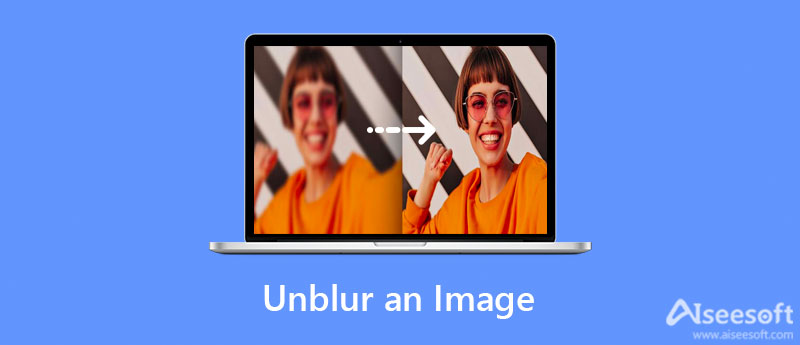
Прежде чем перейти к тому, как исправить неразмытое изображение, давайте сначала определим, что вызывает эту проблему. В этой части будут рассмотрены различные причины и дополнительные решения для устранения проблемы. Продолжайте читать информацию ниже, чтобы узнать больше об этом!
В активе каждого фотографа не только камера, но и руки. С хорошим жестом руки и устойчивой рукой вы можете мгновенно сделать фантастическое изображение, если хотите. Несмотря на то, что у вас фирменная камера, изображение будет размытым, если у вас нет стабильности. Чтобы решить эту проблему, вы должны использовать такие инструменты, как монопод, штатив и многие другие, чтобы получить стабильное изображение.
Легче снять видео, чем сделать снимок, особенно если объект или объект движутся, что может привести к размытию изображения. Существуют сценарии, в которых конечное изображение будет размытым, если ваша камера использует низкую скорость затвора. Лучшим решением этой проблемы является использование более высокой чувствительности ISO, или вы можете использовать более высокую скорость затвора, и вам нужно будет скорректировать темную фотографию с помощью вспышки.
Вы забыли почистить линзы камеры? Затем ожидайте, что результат будет размытым. Несмотря на то, что у вас есть отличная камера со стабильностью при удержании камеры, если у вас нет чистого объектива, это может быть хуже, чем размытие. Таким образом, лучшее решение этой проблемы — очистить его перед съемкой изображения.
Большинство камер на телефоне имеют проблемы с этой частью, потому что они обнаруживают не тот объект, особенно если эта функция активирована. Итак, вам нужно будет сначала очистить объектив и щелкнуть объект, чтобы сделать автофокусировку на нем и посмотреть, работает ли он. Но если камера, на которой вы используете автофокус, не работает, вам необходимо проверить совместимость камеры и объектива. Если два инструмента несовместимы, у вас возникнут сложности с автоматической фокусировкой nan на вашей цифровой камере, DSLR и других устройствах.
Если ваши настройки изображения, которое вы снимаете, имеют низкое качество, то ожидайте, что у вас будет размытое изображение. Однако у этой ситуации есть преимущество, потому что размер файла изображения намного меньше, чем у высококачественного. Чтобы решить эту проблему, вы можете перейти к настройке, найти камеру, затем изменить настройку и настроить ее на высококачественный вывод.
Но что делать, если изображение уже захвачено? Лучшее решение этой проблемы — использование инструментов, которые мы перечисляем ниже. Найдите время, чтобы прочитать их, пока мы отбираем лучшее из лучших приложений, которые вы можете использовать, чтобы превратить ваше размытое изображение в более четкое. Если вам нужно знать, как размыть изображение, обязательно прочитайте информацию ниже.
Лучшее решение сделать изображение менее размытым — увеличить его масштаб. Если у вас нет инструмента, мы рекомендуем использовать Aiseesoft Image Upscaler онлайн из-за его эффективности в масштабировании изображений в течение нескольких кликов. Даже если у вас недостаточно опыта для решения этой задачи, этот инструмент вам в помощь, потому что он прост в использовании. Из-за его эффективности в преобразовании вашего изображения в отличное качество с помощью технологии искусственного интеллекта все больше пользователей часто используют его. Если вам нравится этот инструмент и вы ищете, как размыть изображение в Интернете, приведенные ниже шаги дадут вам пошаговое руководство.


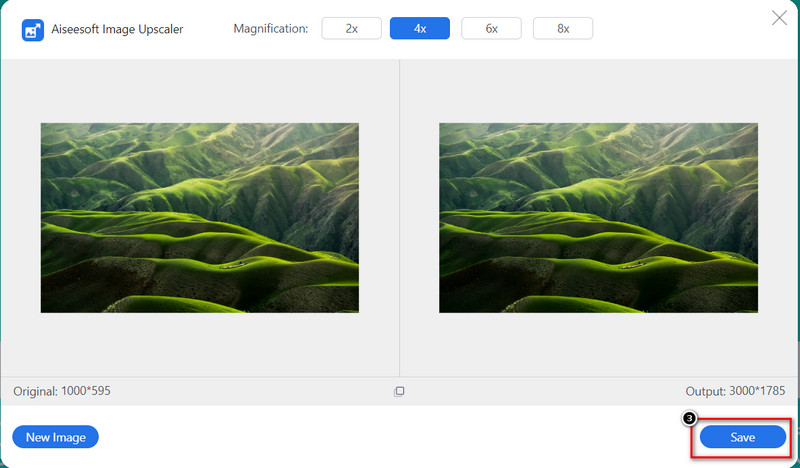
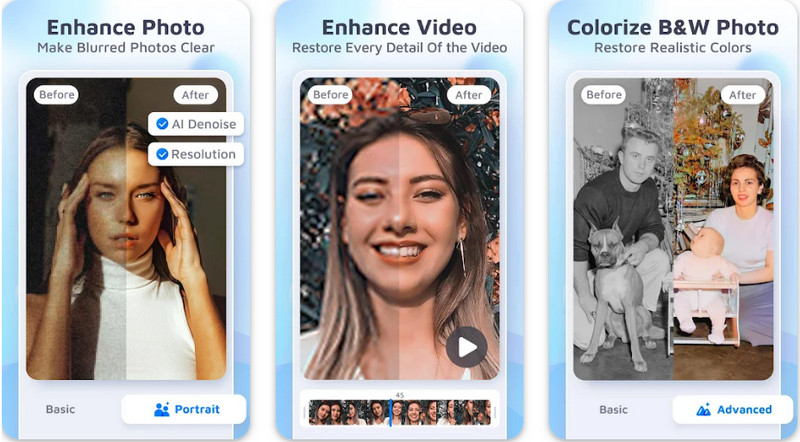
Enhance Fox-AI Photo Enhancer можно бесплатно загрузить на устройства iPhone и Android, но с возможностью покупок в приложении. Известно, что это средство для улучшения фотографий, которое можно скачать и использовать, чтобы превратить размытые, пиксельные и поврежденные изображения в их первоначальную красоту. Итак, если вам нужно решение для исправления размытой фотографии, вы можете попробовать использовать это приложение и загрузить его на свое устройство. Вы заинтересованы в приложении? Если вы хотите узнать, как удалить размытие изображения на Android, ниже мы добавим руководство.
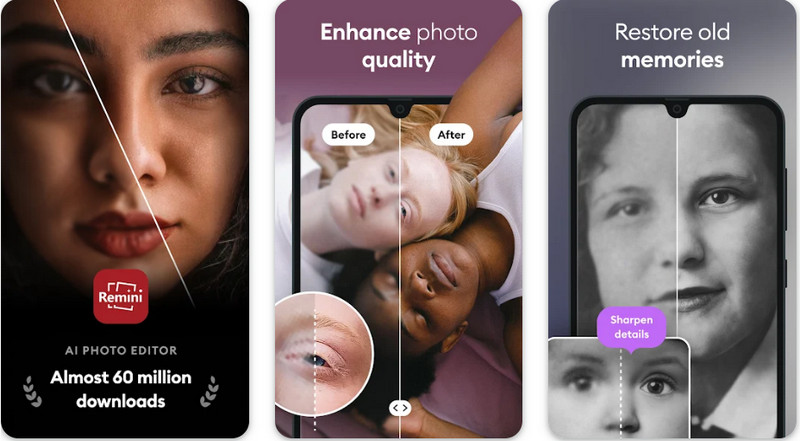
Как размыть изображение на iPhone? Если вы являетесь пользователем iPhone, вы можете выбрать Remini - Усилитель фотографий с искусственным интеллектом 4+ из-за того, как отлично это работает. Этот фоторедактор также доступен для загрузки на Android. Как и первое приложение, оно также поддерживает технологию искусственного интеллекта, которая может обнаруживать размытость вашего изображения и возвращать былую славу. Даже если вы не являетесь профессионалом в области улучшения изображений, это приложение сделает всю работу за вас, как только вы его используете. Хотите знать, как это приложение справляется с размытыми изображениями? Больше ни слова! Поскольку шаги, которые мы добавляем здесь, просты, но эффективны, вы получите результат в кратчайшие сроки!
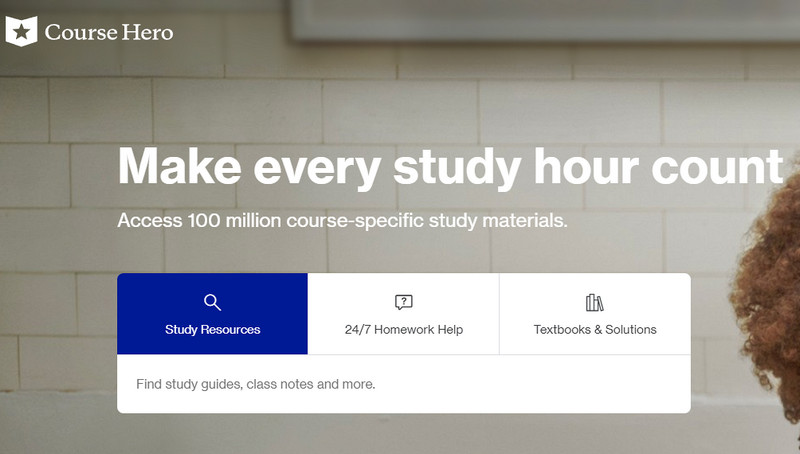
Как размыть изображение на Course Hero? Эта проблема может быть проблемой для большинства из нас, потому что документы с изображениями размываются, чтобы защитить их, как только вы открываете и посещаете их. Вместо того, чтобы беспокоиться об этой проблеме, почему бы вам не попытаться скопировать шаги, которые мы добавили ниже? Продолжайте читать информацию, чтобы узнать больше об этом!
Почему Facebook делает мое изображение размытым?
Эта проблема связана с тем, что FB сжимает изображение, которое вы загружаете сюда, что может привести к низкому разрешению. Кроме того, на этом сайте социальной сети есть функция автоматического редактирования изображений, которая позволяет вашему изображению соответствовать стандарту, растягивая загруженное вами изображение.
Почему изображение становится размытым после конвертации?
Это связано с тем, что качество выбранного вами формата изображения не поддерживает высокое качество вывода. Чтобы избежать этой проблемы, лучше всего выбрать JPG из-за поддерживаемой им комбинации цветов, а также из-за совместимости указанного формата.
Почему сжатие высококачественных изображений стало размытым?
Как только вы сожмете размер файла изображения, вы получите гораздо более низкое качество, потому что вы сделаете битрейт изображения меньше, чем исходный файл. Это неизбежно, особенно если вы сжимаете файл изображения. Так что, если вам не нравится результат низкого качества, вам нужно будет позаботиться о сжатии изображения, а также выбрать надежный компрессор.
Заключение
Действительно, вся информация о как очистить изображение уже был здесь! Таким образом, вам не нужно будет искать и читать другие статьи, потому что, как мы сказали в начале, мы вас обеспечим! Со всем этим, мы надеемся, что это поможет вам исправить размытость изображения проблема на ваших изображениях. Если у вас есть дополнительные вопросы, то вы можете оставить свои вопросы ниже, и давайте обсудим и исправим проблему вместе!
Лучшее средство масштабирования изображения
Приложения для увеличения разрешения изображения Лучшие приложения для изменения размера фотографий Лучшие апскейлеры изображений AI Лучшие программы для изменения размера фотографий Обзор Faststone Photo Resizer Лучшие фотоувеличители Adobe Photoshop Photo Resizer Обзор PicResize Отзывы Imglarger Отзывы Лучшие Увеличители GIF Лучшие оптимизаторы изображений Bigjpg Обзор Лучшие фотоулучшители waifu2x Обзор
Video Converter Ultimate — отличный видео конвертер, редактор и энхансер для преобразования, улучшения и редактирования видео и музыки в 1000 и более форматах.
100% безопасность. Без рекламы.
100% безопасность. Без рекламы.